זיקה: מדריך כיצד להסיר רקע של תמונה
אחת הדרכים היותר יצירתיות להפוך את התמונות שלך למושכות יותר מבחינה ויזואלית היא להסיר את הרקע מהן. טוב שקיימים כיום מספר עורכי תמונות באינטרנט, אחד מהם הוא זיקה. Affinity הוא כלי לאמנות חזותית המאפשר לאמנים ומעצבים לנהל קבצים. הוא יוצר רישומים וקטוריים עם צבעים, ממזג סגנונות, שינויים ואפקטים, עורך תמונות ויוצר משטחי יצירה. אם אתה סקרן איך זיקה מסירה את הרקע, עיין באיור הכלולה בפוסט זה.
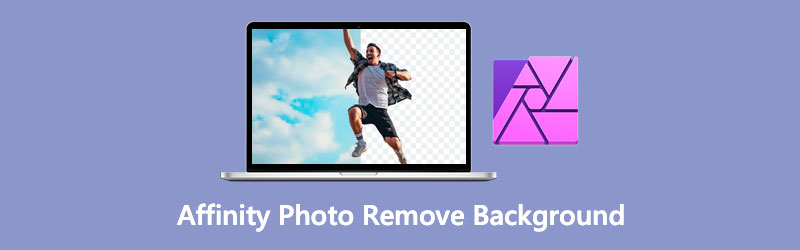
- חלק 1. כיצד להסיר רקע באמצעות תמונת זיקה
- חלק 2. האלטרנטיבה הטובה ביותר לתמונת זיקה
- חלק 3. שאלות נפוצות לגבי הסרת רקע באמצעות זיקה
חלק 1. כיצד להסיר רקע באמצעות תמונת זיקה
יתרונות של זיקה:
- זה מקובל עם Windows, Mac OS ו- iOS.
- פרט להגדרות מסובכות יותר, ערכת הכלים מהירה ויעילה.
- יש לו אינסוף שכבות.
חסרונות של זיקה:
- זה דורש תשלום חד פעמי בלבד.
בעזרת Affinity Photo לשולחן העבודה, תוכלו להשלים את כל התהליך של הסרת רקע לא רצוי.
שלב 1: כדי להתחיל בדברים, בואו נפתח את התמונה בתמונה זיקה על ידי בחירה בה מתוך קוֹבֶץ פאנל בסרגל העליון. לאחר בחירת ה קוֹבֶץ הכרטיסייה, בחר את לִפְתוֹחַ לַחְצָן. אתר ובחר את התמונה שלך מהדיסק הקשיח של המחשב שלך. הוא יושק בכרטיסייה חדשה בדפדפן שלך. וכדי לפתוח את השכבה של התמונה, הקש על לנעול סמל.
שלב 2: לאחר מכן, לחץ לחיצה ימנית על שכבת התמונה שלך ובחר רסטר וקיצוץ מתפריט ההקשר. בנוסף, כשהשכבה לא נעולה ומוכנה לעריכה, נוכל כעת להתחיל להסיר את הרקע על ידי בחירה מסביב לרקע ב- שכבות לוּחַ.
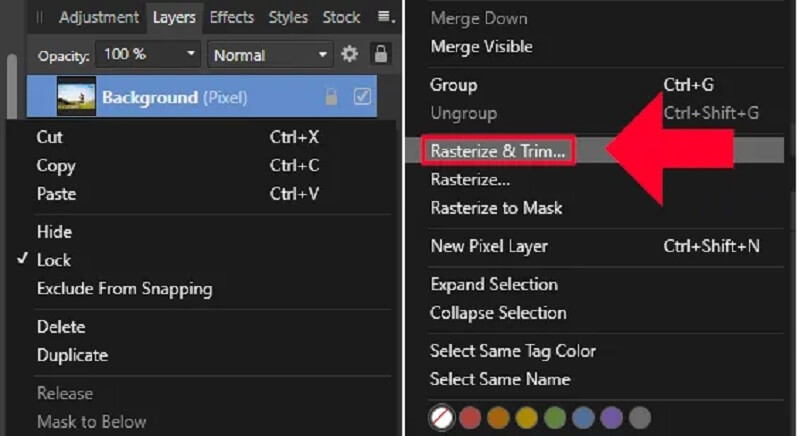
לאחר פתיחת השכבה והכנתה לשינוי, נוכל להתחיל להסיר את הרקע על ידי ציור בחירה סביבה. כדי לגשת ל מברשת בחירה, לחץ עליו בארגז הכלים בצד שמאל של התצוגה או השתמש בקיצור המקלדת W.
שלב 3: לאחר שיצרת בחירה גסה סביב הרקע, תוכל לשפר אותה על ידי בחירה ב- לעדן כפתור בסרגל הכלים. זה יעלה את צמצם את הבחירה אפשרות והוסיפו מסכה אדומה לאזורים שמחוץ לבחירתכם.
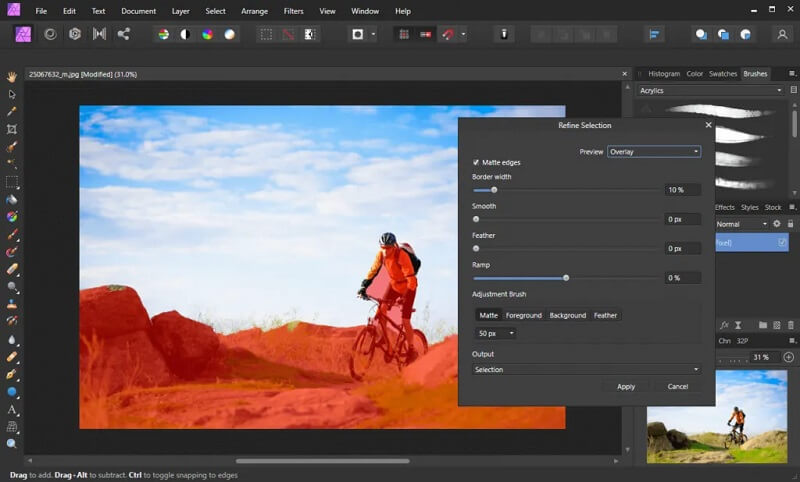
לאחר חידוד בחירתך, כל מה שנותר לעשות כדי למחוק רקע בתמונת זיקה הוא ללחוץ על לִמְחוֹק מקש במקלדת כדי להשלים את הפעולה.
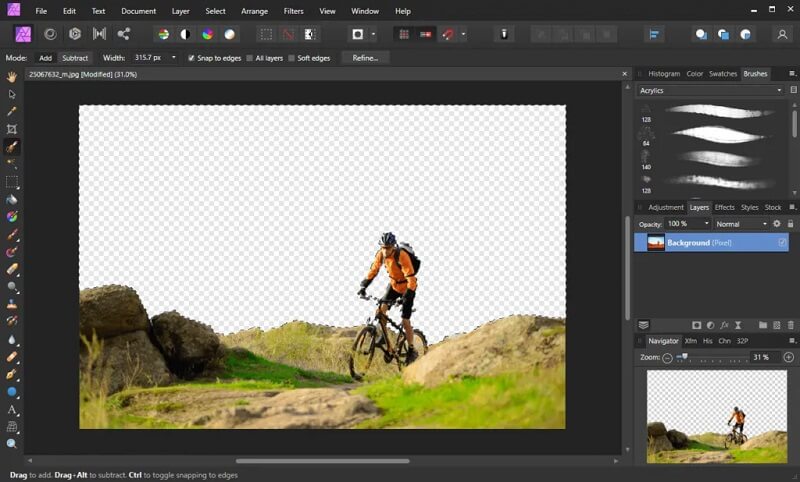
חלק 2. האלטרנטיבה הטובה ביותר לתמונת זיקה
נניח שאתה מוצא מאתגר בשימוש בתצלום זיקה. במקרה כזה, ישנה אפשרות נוספת להסרת הרקע של התמונה מהמחשב. אחת האפשרויות הללו היא מסיר רקע של Vidmore באינטרנט, זמין בחינם. למרות שזהו עורך תמונות מבוסס אינטרנט, יש לו ממשק ידידותי למשתמש. שלא כמו עורכים אחרים, שבהם עליך לבצע בחירות רבות לפני מחיקת הרקע של תמונה, Vidmore כולל בינה מלאכותית מובנית כדי לפשט את התהליך. הדבר היחיד שזה אומר הוא שזה יסיר מיד את הרקע כשאתה מעלה את התמונה שלך.
מי שרוצה למחוק את הרקע מהתמונה שלו מבלי להתעסק עם תוכנה מסובכת, צריך להשתמש בתוכנה זו. אם אתה רוצה ללמוד יותר על איך עורך התמונות הזה עובד, בצע את ארבעת השלבים הפשוטים.
שלב 1: פתח את Vidmore Background Remover מהאינטרנט. לאחר מכן, לחץ על העלה פורטרט כפתור בלוח המחוונים להשלמת העסקה. כחלופה, אתה יכול לגרור ולשחרר את קובץ התמונה שלך לחלון התצוגה הראשי של התוכנה.
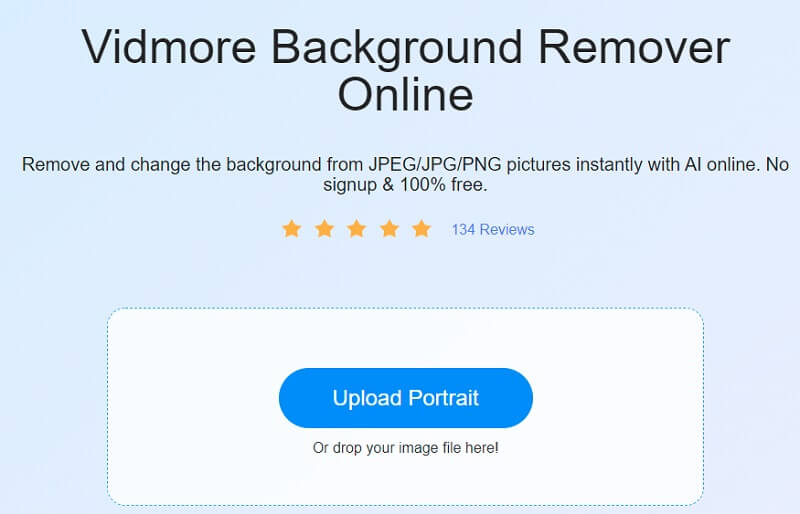
שלב 2: אפשר לתמונה שנבחרה להופיע בשורת המשימות של הערוץ, הממוקמת בצד חלון הדפדפן. לאחר מכן, הבינה המלאכותית של כלי האינטרנט תציג את התמונה שלך בתצוגה מקדימה על סמך המידע שלך.
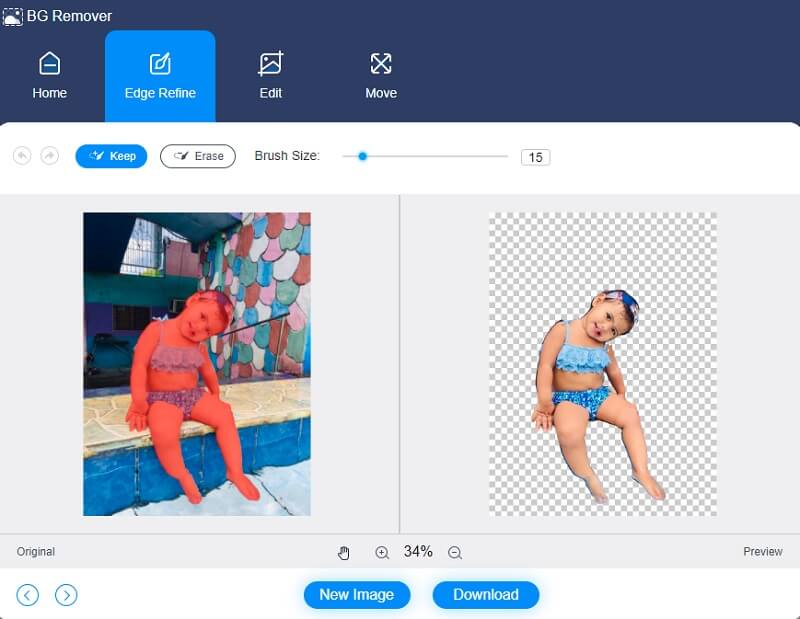
שלב 3: כדי לשפר את הרקע של התמונה שלך ייצוגי יותר, בחר את לַעֲרוֹך לחצן מסרגל התפריטים בחלק העליון של החלון ולבצע שינויים במראה הרקע של התמונה.
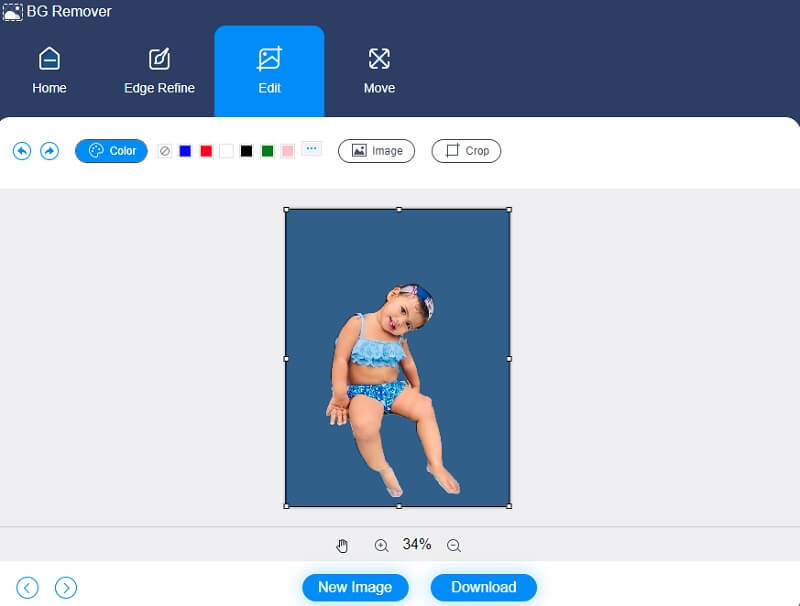
לאחר בחירת הצבע לתמונה, חיתוך התמונה מסיר או מתאים את גודל האובייקט לפי הצורך. אתה יכול לחתוך את התמונה שלך על ידי בחירתה מתוך יְבוּל תפריט ולאחר מכן בחירת המתאימה יחס גובה-רוחב מהרשימה.
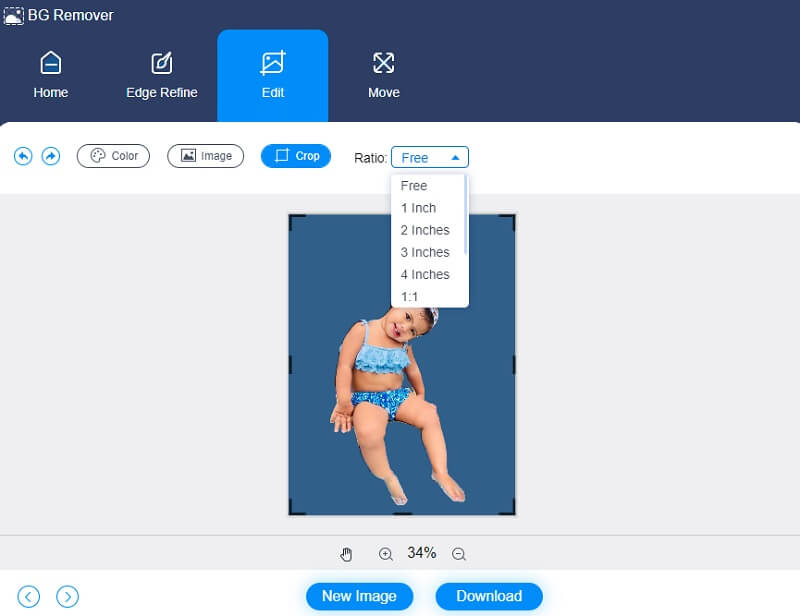
בנוסף, אתה יכול להפוך את התמונה שלך כשיטת עריכה נוספת. ניתן להתאים את המחזור השנתי של התמונה שלך על ידי הקשה על מהלך \ לזוז \ לעבור סמל בחלק העליון של התמונה וגרירת המחוון עד שהוא נמצא במיקום המתאים. בנוסף, אתה יכול לסובב את התמונה על ידי לחיצה על משולש כפתור בפינה העליונה של המסך, כפי שניתן לראות למטה.
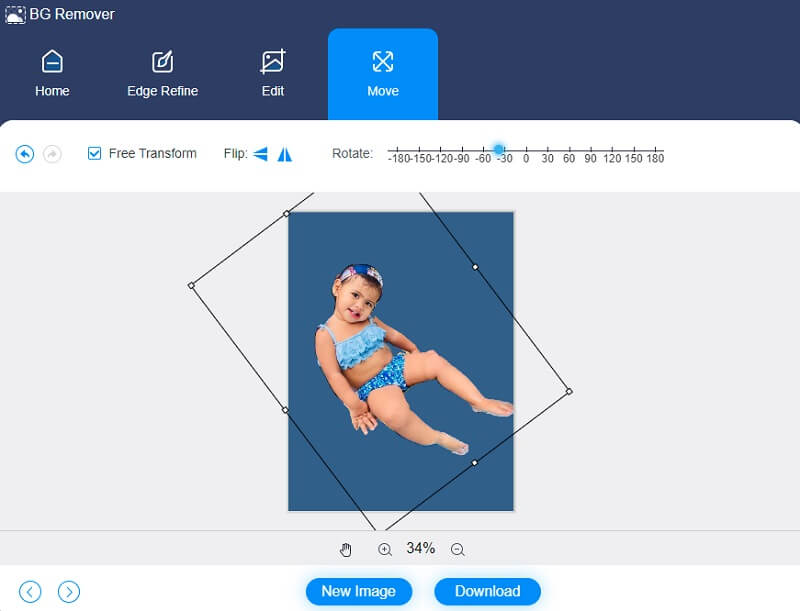
שלב 4: קל להמיר אותו אם אתה לא רוצה שינויים נוספים. הקש על להמיר אפשרות ימינה ונווט לתיקיה שבה ברצונך לשמור את התמונה שלך. לבסוף, בחר תיקיה באמצעות ה- בחר תיקייה לַחְצָן.
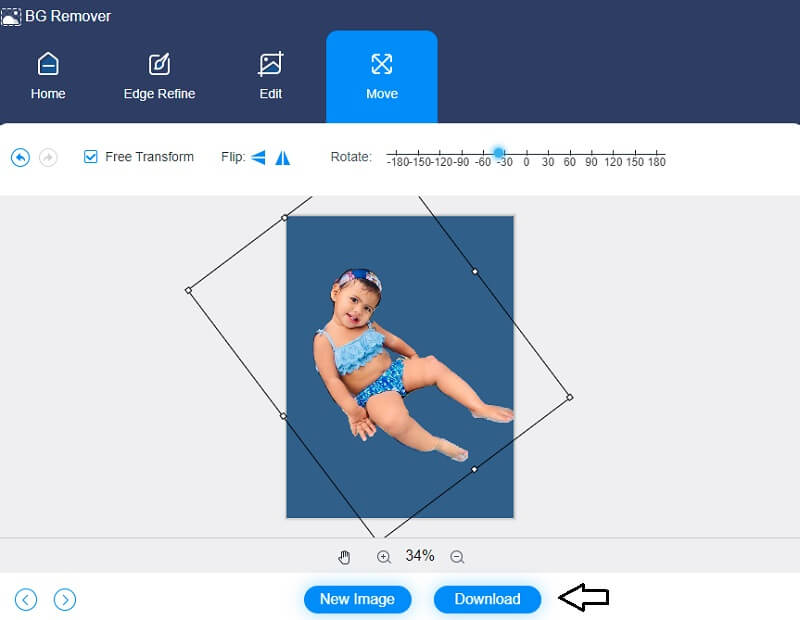
לקריאה נוספת:
3 דרכים בחינם לצילום עם מצלמת האינטרנט של המחשב הנייד שלי (Windows ו- Mac)
כיצד להוסיף טקסט ל- GIF- 4 יוצרי כיתובים שימושיים להפליא
חלק 3. שאלות נפוצות לגבי הסרת רקע באמצעות זיקה
כיצד להשתמש בכלי המברשת ב-Affinity Designer כדי להסיר תמונות רקע?
הפעל את הרקע. המברשת חלה על כל שכבת פיקסל. בעת החלת מברשת Eraser על שכבה וקטורית, Affinity Photo ממירה אותה לשכבת רסטר. מחק רקע מברשת ממוקמת בחלונית הכלים ליד מחק מברשת. זה דומה למחק עיפרון אבל יש לו עיצוב משובץ בגב. לאחר מכן, בסרגל הכלים ההקשר, שנה את הגדרות המברשת. ניתן גם לשנות את סגנון המברשת בקטע מברשות במידת הצורך. לבסוף, צבע מחדש את האזור בצבע שברצונך למחוק. Affinity Photo עושה דגימת צבע מתחת לסמן המכחול.
מה עדיף, GIMP או זיקה?
Affinity Photo מספק תכונות עריכת תמונות מתקדמות הרבה יותר באריזה הרבה יותר קומפקטית מקודמתה. באופן כללי, זה הרבה יותר קל לשימוש, ולוקח זמן להבטיח חווית משתמש מעולה. למרות שיש כמה בחירות מוזרות בממשק משתמש, הוא עדיין עמוס בתכונות וידידותי יותר לצרכן מ-GIMP.
האם Affinity Photo תואם ל-RAW?
Affinity Photo מאפשר לך לייבא תמונות גולמיות ממצלמת הווידאו שלך ישירות לתוכנית. כתוצאה מכך, אתה תטפל בתמונה הלא מעובדת ותחליט כיצד תשפר את התמונה שלך.
סיכום
אתה יודע איך צילום זיקה מוחק את הרקע מתמונות? מכיוון שלמדת את כל מה שאתה צריך לדעת על הסרת הרקע של התמונה שלך באמצעות תוכנית הזיקה, לא תהיה לך בעיה לחסל את החלק בתמונה שלך שהיה גלוי לפני כן. מצד שני, אם אתה מתקשה להסיר את הרקע מהתמונה שלך ב-Affinity, מסיר הרקע של Vidmore Online כאן כדי לעזור! אנו מבטיחים שלא תתחרפן מהתהליך של ביטול האלמנטים הלא רצויים של התמונות שלך.


